启用用户帐户控制以及提示在win7中使用凭据怎么解决
发布日期:2014-05-13 作者:win10专业版官网 来源:http://www.ylmf5.com
默认处境下win7被设置为显示用户帐户控制(uAC)确认对话框每次测试在安装程序或进行任何更改系统配置的时间。 如果你登录到win的管理员帐户(即你在win安装过程中创建的),你都展示着uAC提示同意确认框,只需点击“是”进行确认。
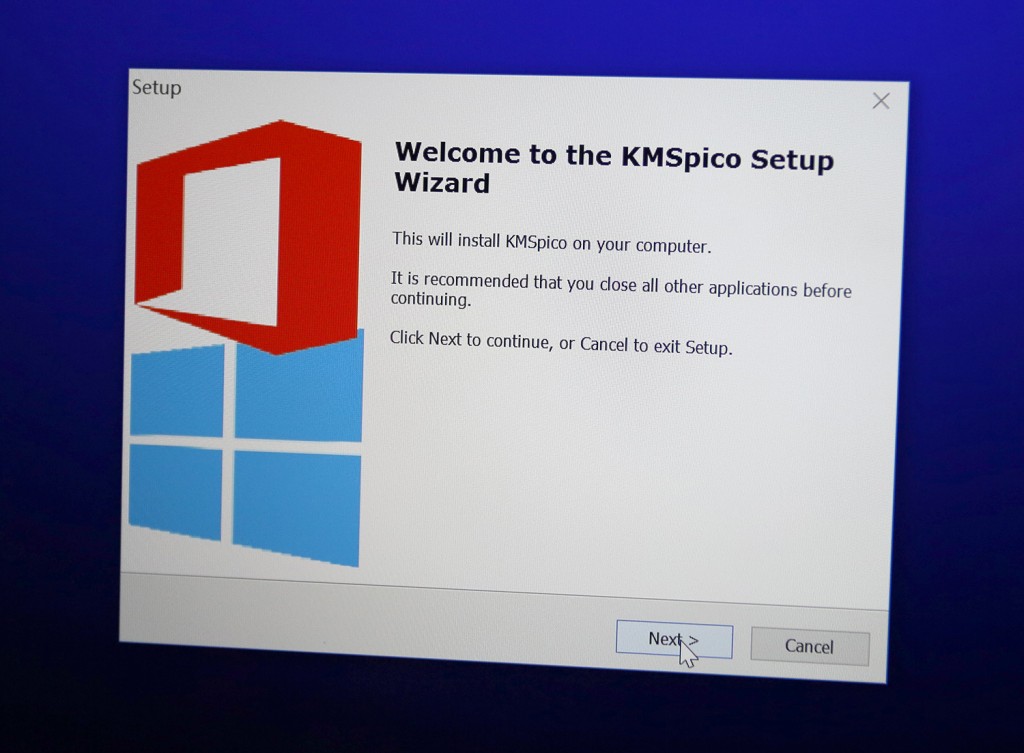
如果你使用任何非管理员帐户登录,你必须提供在uAC确认对话框,这被称为提示输入凭据管理员的密码。
除了您的win安装过程中创建的任何非管理员帐户,您或许以后创建的管理员帐户,另外还有一个内置的管理员帐号具有管理员的名称。对于这个内置的Administrator帐户,那么uAC自动允许操作和用户登录使用该帐户是从来没有与任何确认框显示,即既没有提示的同意,也没有提示输入凭据。
尽管以上设置已经配置保持用户的难易程度和可访问记安慰,您或许会喜爱您的电脑更sercure。由于内置的??Administrator帐户老是被禁用按的win7的默认配置,你可以通过启用uAC的提示输入凭据为其他管理员帐户你的操作系统更安全。
办法如下:
使用任何管理员帐号登录到你的win7的电脑。
在桌面屏幕上,按win + R键一起。
在运行命令框中可用字段中,键入GpEdiT.MsC,然后按Enter。
当/如果提示,单击用户帐户控制确认框是。
从打开本地组策略编辑器管理单元,展开计算机设置> win配置>安全配置>本地策略的左侧窗格中。
从展开的树中,单击以选中安全策略。
从右侧窗格中,向下滚动并双击用户帐户控制:将提升提示管理员在管理员批准模式策略行为。
在打开的对话??框中,确保您的本地安全策略选项卡上。
从可用的下拉列表中,单击以选中提示凭据。
单击确定,然后重新启动你的win7计算机,使更改生效。
如果要启用任何的确认框内置的Administrator帐户为好,这里是您怎么能做到这一点:
尊从上面给出从1到6的步骤。
从右边的窗格中,双击用户帐户控制:管理员批准模式的内置管理员帐户策略。
从打开的对话??框中,确保本地安全配置选项卡中选择。
单击以选中从接口启用单选按钮。
单击确定,关上本地组策略编辑器管理单元,并重新启动电脑。
系统下载推荐
- 1雨林木风Windows10 64位 电脑城装机版 2020.06
- 2电脑公司最新64位win11完整光速版v2021.12
- 3系统之家Win10 增强装机版 2021.01(32位)
- 4雨林木风win10最新64位无卡顿光速版v2021.10
- 5深度技术Windows10 64位 多驱动装机版 2020.12
- 6雨林木风Win7 64位 快速装机版 2020.07
- 7番茄花园Windows xp 多驱动中秋国庆版 2020.10
- 8深度技术WinXP 尝鲜2021元旦装机版
- 9雨林木风 Ghost Win10 64位 专业版 v2019.05
- 10萝卜家园Win7 64位 经典装机版 2021.03
- 11番茄花园Win10 老机装机版 2021.07(32位)
- 12番茄花园Win7 32位 通用装机版 2021.02
教程文章推荐
- 1win7玩游戏msxml4.0安装出错的处理步骤
- 2雨林风木为你win10系统电脑提示声音大小设置的问题
- 3笔者传授win10系统提示无法访问windows安装服务的办法
- 4小编为您win8系统无法访问其他电脑的技巧
- 5ghost win7系统被禁用的麦克风怎么再次启用
- 6cdr如何打开ai文件如何打开|ai如何打开cdr文件
- 7屏蔽win10系统下的win7更新显示技巧
- 8ghost win10系统怎么删除近期访问位置图标
- 9笔者研习win10系统千牛小号已经安装了数字证书却登录不上的技巧
- 10微软推送创意者升级隐私配置|win7系统下载
- 11更新win7需要注意什么?更新win7注意事项
- 12管理员权限如何配置? win7旗舰版取得管理员权限办法
